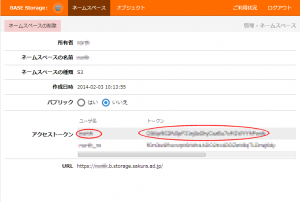本日、「さくらのBASE Storage」のベータ版を公開いたしました。
さくらのBASE Storageは、REST APIを使い、データの書き込み、読み込み、削除が行えるオブジェクトストレージサービスです。以下のサイトからお申込みいただけます。
参考:s3cmdを使ったアクセス方法
さくらのBASE StorageはS3互換API(一部)を備えています。CentOS等が動作するサーバから、s3cmdを使ってBASE Storageにアクセスする方法をご紹介します。
1. さくらのBASE Storageでネームスペースを作成する
さくらのBASE Storageでアカウントを作成し、ネームスペースを作成してください。
2. コントロールパネルより、アクセストークン欄のユーザ名とトークンを確認する
ユーザ名がアクセスキー、トークンがシークレットキーに相当します。
3. CentOSサーバのコマンドラインから、s3cmdをインストールする
yumを使ってインストールできます。
% sudo yum install s3cmd
4. 対話的設定モードで設定を変更する
以下のコマンドで諸情報を変更します。
% s3cmd --configure
Access Key: ユーザ名
Secret Key: トークン
その他の質問項目は特に指定していただかなくて結構です。
Test access with supplied credentials? [Y/n]
サーバ名が未設定ですので、テストは行わず n を入力してください。
最後に設定をセーブして、一端終了します。
5. セーブされた .s3cfg ファイルを編集する
URLを変更するために、セーブされた.s3cfgファイルを変更します。以下の2行を、このとおり変更してください。
(変更前) host_base = s3.amazonaws.com host_bucket = %(bucket)s.s3.amazonaws.com (変更後) host_base = b.storage.sakura.ad.jp host_bucket = %(bucket)s.b.storage.sakura.ad.jp
6. アクセステスト
s3cmdを使って状態を確認します。
% s3cmd info s3://<ネームスペース名> s3://<ネームスペース名>/ (bucket): Location: any
これで、s3cmdを使ってファイルのアップロード、ダウンロードが可能となります。
アップロード s3cmd put <ファイル名> s3://<ネームスペース名> ダウンロード s3cmd get s3://<ネームスペース名>/<オブジェクト名> 一覧表示 s3cmd ls s3://<ネームスペース名> 削除 s3cmd del s3://<ネームスペース名>/<オブジェクト名> オブジェクトの情報の取得 s3cmd info s3://<ネームスペース名>/<オブジェクト名>